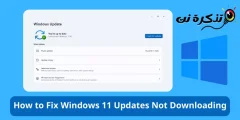lear my kennen Hoe kinne jo meardere e-postakkounts tafoegje oan Windows 11 stap foar stap en hoe't jo se wiskje.
Windows 11 bestjoeringssysteem is krekt as Android bestjoeringssysteem, it stipet ek Foegje meardere e-postakkounts ta. No freegje jo jo miskien ôf wêrom't immen dat wol Add ekstra e-post akkounts oan Windows 11. De reden is om't in protte brûkers mear as ien e-postakkount hawwe en miskien wol in oare e-post brûke om oan te melden by Windows-applikaasjes.
Jo brûke de apps wêrfan jo downloade Microsoft Store E-post akkount ynstellings op Windows 11 om oan te melden en gegevens te syngronisearjen. Dus, as jo meardere e-postakkounts hawwe, kinne jo se maklik tafoegje oan jo Windows 11 PC.
Foegje meardere e-postakkounts ta op Windows 11
Windows 11 lit jo meardere e-postakkounts op jo kompjûter brûke, en jo kinne al jo e-postberjochten fan ien plak beheare. Dêrom, as jo ynteressearre binne yn it tafoegjen fan meardere e-postakkounts op Windows 11 PC, dan lêze jo de juste hantlieding foar dat, wy hawwe mei jo dield in stap-foar-stap hantlieding oer Hoe kinne jo meardere e-postakkounts tafoegje oan Windows 11 en besteande e-mails fuortsmite. Dus litte wy begjinne.
1. Hoe kinne jo meardere e-postakkounts tafoegje oan Windows 11
Om meardere e-postakkounts ta te foegjen op Windows 11, moatte jo wat ienfâldige stappen hjirûnder folgje. Ûnder Hoe kinne jo meardere e-postakkounts tafoegje oan Windows 11 PC.
- Klik earst op "Startmenuof (Start) yn Windows 11, klik dan op "ynstellings" berikke (Ynstellings).
ynstellings - Dan út de applikaasjeYnstellingsKlikje yn it rjochterpaniel op it ljepblêd.accounts" te berikken de rekkens.
accounts - Dan oan de rjochterkant rôlje nei ûnderen en tik op "E-post & akkounts" te berikken E-post en akkounts.
E-post & akkounts - Dêrnei, yn it skerm E-post en akkounts , klikje op de knop "Account tafoegje" Om in akkount ta te foegjen.
Account tafoegje - Jo wurde frege Selektearje it type akkount dat jo tafoegje wolle. Bygelyks, as jo soene tafoegje google account , kieze Google.
selektearje it type akkount - Dan by it oanmelden mei google prompt, Fier de bewiisbrieven yn foar it Google-akkount dat jo tafoegje wolle.
fier de referinsjes yn - Folgje dan de ynstruksjes op it skerm om it proses tafoeging fan akkount te foltôgjen.
Op dizze manier kinne jo meardere e-postakkounts tafoegje oan jo Windows 11 PC.
2. Hoe ferwiderje e-postakkounts fan Windows 11
As jo oait in e-postakkount fan jo Windows 11-kompjûter fuortsmite wolle, moatte jo dizze ienfâldige stappen folgje:
- Klik earst op "Startmenuof (Start) yn Windows 11, klik dan op "ynstellings" berikke (Ynstellings).
ynstellings - Dan út de applikaasjeYnstellingsKlikje yn it rjochterpaniel op it ljepblêd.accounts" te berikken de rekkens.
accounts - Dan oan de rjochterkant rôlje nei ûnderen en tik op "E-post & akkounts" te berikken E-post en akkounts.
E-post & akkounts - Wreidzje it akkount út dat jo fuortsmite wolle en klikje op de knop "beheare" foar behear.
beheare
- Klikje yn de wizard foar akkountynstellingen op de keppeling "Dit akkount fuortsmite fan dit apparaat" Om dit akkount fan dit apparaat te ferwiderjen.
Dit akkount fuortsmite fan dit apparaat - Dit sil jo e-post akkount fuortendaliks fuortsmite fan jo Windows 11 apparaat.
Op dizze manier kinne jo e-postakkounts fuortsmite fan Windows 11 systeem.
Dizze gids wie alles oer hoe't jo kinne Foegje en brûk meardere e-postakkounts op Windows 11 PC en hoe't jo se wiskje. As jo mear help nedich hawwe by it tafoegjen fan e-postakkounts oan Windows 11 en manieren om se te wiskjen, lit it ús witte yn 'e opmerkings.
Jo kinne ek ynteressearre wêze om te learen oer:
- Hoe kinne jo in falsk e -postadres binnen sekonden oanmeitsje
- Top 10 fergese e -posttsjinsten
- Hoe kinne jo it lân en regio fan 'e Microsoft Store feroarje yn Windows 11
- Hoe kinne jo it wifi-wachtwurd fine yn Windows 11
- twa manieren foar Hoe kinne jo de âlde Volume Mixer weromsette yn Windows 11
- Hoe kinne jo Cortana yn- en útskeakelje yn Windows 11
- Twa manieren om de taakbalke fan Windows 11 nei lofts te ferpleatsen
- Top 10 e -postapps foar Android -tillefoans
Wy hoopje dat jo dit artikel nuttich fine foar jo om te witten Hoe kinne jo meardere e-postakkounts tafoegje oan Windows 11 , EnHoe kinne jo e-postakkounts fuortsmite fan Windows 11. Diel jo miening en ûnderfining mei ús yn 'e opmerkingen.